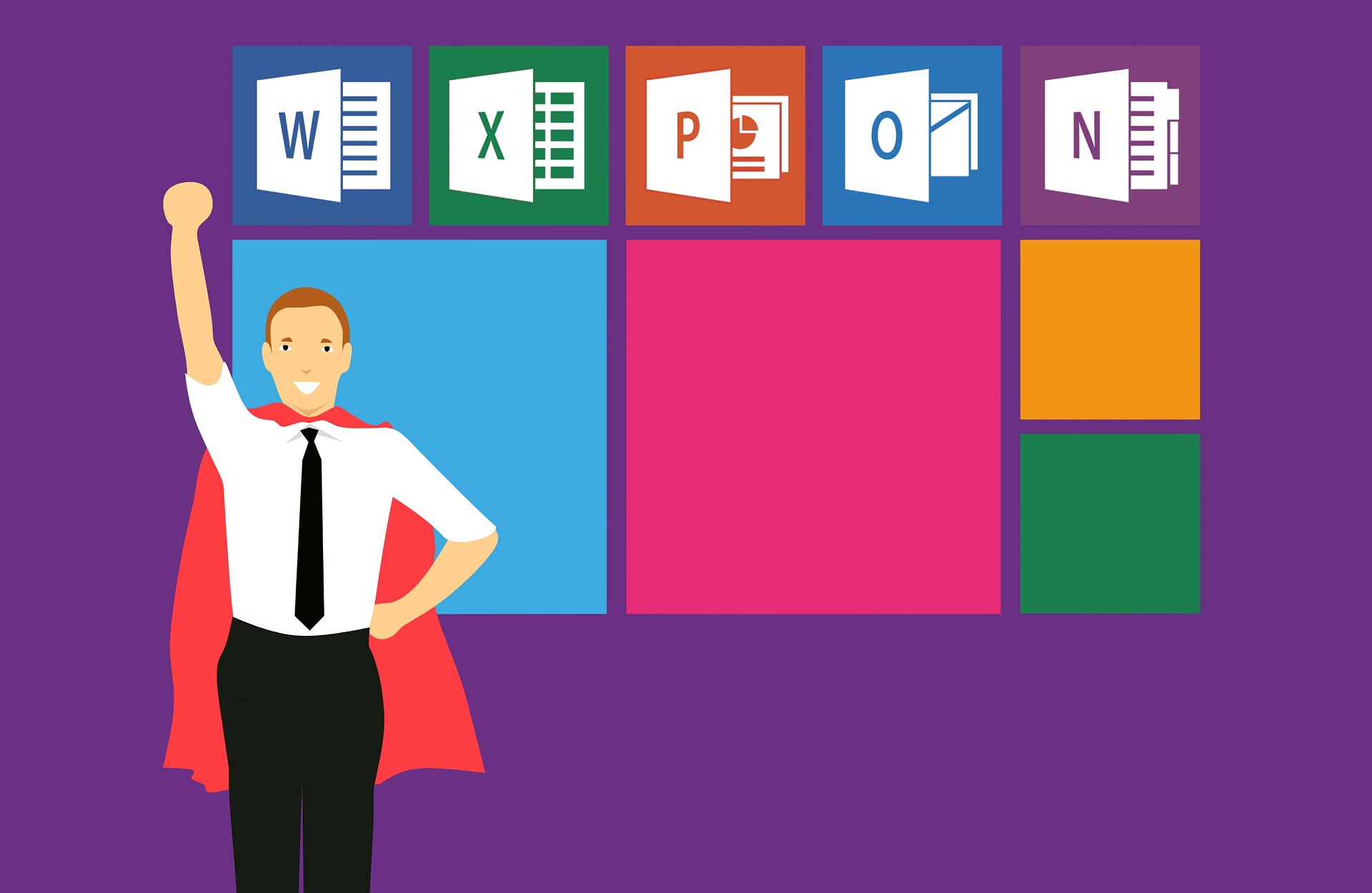Microsoft özellikle 2010’a ya da birkaç yıl öncesine kadar dünyanın en büyük ve değerli yazılım firması olarak tahtını korudu. Özellikle 80’li yıllarda geliştirdiği DOS işletim sistemini IBM ile birlikte piyasaya sürmesi sonucunda Apple’ın kişisel bilgisayar kavramına farklı bir bakış açısı getirdi ve yıllarca süren bir rekabetin parçası oldu. Bu rekabette tasarım ve kullanım kolaylığı açısından Apple önde olsa da pazar payında Microsoft hep öndeydi. Yıllar içinde değişik konularda özellikle ben dahil bilgi teknolojileri alanında çalışanlar tarafından milyonlarca değişik nedenle eleştirilse de, ülkemizde son kullanıcı alanında Microsoft’un Windows ürün ailesi ile birlikte Office ürünleri hala yaygınlıkta birinci sırada karışımıza çıkıyor.
Bu yazımın amacı aslında günümüz şartlarının getirdiği bilgi güvenliği, gizlilik, maliyet nedenleri başta olmak üzere çalıştığı kuruluşun bilgi teknolojileri politikaları gereği ihtiyaç duyduğu araçlarda ulaşmakta zorlanan eğitmenlere bilgisayarlarında yüklü olan yazılımları ya da bilgi teknolojileri departmanlarının yüklenmesine yüksek sesle itiraz etmeyeceği yazılımları kullanarak eğitim tasarım süreçlerine katkı verebilmektir. Windows üzerinde yüklü olarak gelen ya da Windows Store’dan ücretsiz olarak indirilebilen Microsoft ürünlerini ve ücretli olan Office yazılımlarını kullanarak bir eğitimin hazırlanması için ihtiyaç duyulan yazılımlardan nasıl en iyi yararı sağlayacağımızı anlatacağım.
Bu yazıda adı geçen yazılımların denemelerini ise Windows 10 ve Office 365 hesabımı kullanarak yaptığımı belirtmek isterim. Son bir hatırlatma olarak hali hazırda kullandığım bütün işletim sistemlerinin dili İngilizce olduğu için bazı yazılımların Türkçe adlarını internetten arayacak olmama rağmen doğru veremeyebilirim. Office yazılımlarının Türkçe olmasının nedeni ise tez yazıyor olmam, halen birçok özelliği el yordamıyla ya da internet araması ile bulabiliyorum. Özellikle Powerpoint’te bahsedeceğim özellikler ise Office 365 ya da Office 2016 ve üstü sürümlerde geçerlidir.
Konu eğitim ve eğitmenler olunca aklıma ilk gelen araç Office ailesinin İsviçre çakısı olan Powerpoint’le başlamanın yanlış olmadığını düşünüyorum.
Microsoft Powerpoint
İlk olarak 1987 yılında Mac bilgisayarlar için Foretought Inc. tarafından bir sunum yazılımı olarak piyasaya çıkan Powerpoint, piyasaya çıkmasından yalnızca üç ay sonra Microsoft tarafından 14 Milyon $ karşılığında satın alınarak Microsoft ürünlerini arasındaki yerini alıyor[1]. 1990 yılında Windows versiyonu da çıkan ürün 30 yılı aşkın bir süredir sunum araçlarının vazgeçilmezi olarak iş hayatındaki yerini sürdürüyor.
Özellikle Web 2.0[2] araçlarının yaygınlaşması, internetin hızlanması ile birlikte Powerpoint’e alternatif birçok yazılım ortaya çıksa da özellikle sunduğu geniş araçlar ve alternatiflerle Keynote[3] ile birlikte sunum yazılımlarının arasında halen zirvede.
Nasıl sunum hazırlayacağınız ya da etkili sunum yapacağınızla Powerpoint’i nasıl kullanacağınız konusunda bu yazıda sanıyorum herhangi bir öneri vermeyeceğim, genel olarak sade ve az hareketleri sunumlar hazırlamayı kişisel olarak tercih etmemle birlikte günümüzde de artık sunumların bu yönde olduğu gözümüze çarpıyor. Tüm bunların dışında Powerpoint’in animasyon özelliklerini sunumlarımızda kullanmıyor oluşumuz bu özellikleri başka amaçlarla kullanamayacağımız anlamına da gelmiyor.
Powerpoint özellikle her geçen sürümünde daha zengin ve kolay kullanım sunan tasarım araçlarına yer veriyor. Bununla birlikte artık Powerpoint’te görsellerle çalışırken neredeyse başka bir yazılıma ihtiyaç duymayacak duruma da geldik ki, sunum hazırlamaktan basit bir web sitesi tasarlamaya ya da eğitim dokümanı oluşturmaya kadar herşeyi Powerpoint’le gerçekleştirebileceğimizi de unutmayalım.
1) Animasyonlarınızı Videoya Aktarma
Powerpoint’in basit animasyonlar hazırlamak için kullanılacağını hemen hemen herkes bilir. Peki bu hazırladığınız animasyonlarını video dosyası olarak kaydederek, e-öğrenme içeriklerinizi zenginleştirebileceğinizi biliyor muydunuz?
Aşağıdaki videodan Powerpoint’te bir grafiği nasıl animasyonlu hale getirebileceğinizi öğrenebilirsiniz.
Bunu yaptıktan sonra ise Powerpoint menüsünde sırası ile Kayıt ve Videoya Aktar butonlarını kullanarak hazırladığınız animasyonu video olarak kayıt edebilir ve bu şekilde kullanabilirsiniz.

2) Ekran Kaydı Alma
Powerpoint ile ekranınızın hem görüntüsünü hem de video kaydını alabilirsiniz. Bu size ücretli yazılımlarla birlikte eğitimlerini yaparken ya da bir konuyu başka bir yazılım üzerinde anlatırken ekranınızı kaydetmenize izin veren bir özellik. Buradaki kaydınızı tamamladığınızda kaydını aldığınız dosyayı sunumlarınızda kullanabileceğiniz gibi çıkan videoya sağ tıklayarak medyayı farklı kaydet seçeneğini kullanarak da videonuzu başka bir yazılımda ya da doğrudan kullanmak için mp4 formatında kaydedebilirsiniz. Tüm bunların yanında videonuz için basit bir kırpma aracı da Powerpoint içinde kullanımıza sunuluyor.

3) Sunularınızda ya da Diğer Çalışmalarınızda Kullanabileceğiniz Görsel Düzenleme Araçları
Powerpoint içerisinde sunularınızı zenginleştirmek için geniş bir ikon kütüphanesi sunuluyor. Uzunca bir süre yalnızca herkesin bildiği ve belki de pek sevmediği “Şekiller” sekmesi altında çeşitli şekilleri kullanımımıza sunan Powerpoint yeni “Simgeler” özelliği ile bir sürü farklı şekli SVG formatında kullanımımıza sunuyor. Bunun yanında vektörel bir dosya formatı olan SVG formatında başka görselleri de Powerpoint ile açabileceğinizi belirtmek isterim. Menü üzerinde yer alan Ekle butonu ile karşımıza çıkan Simgeler kütüphanesinin içerisinde yüzlerce resim, insan figürü ve çeşitli ikonlar yer alıyor. Bunları dilediğiniz şekilde kullanabileceğiniz gibi menüde yer alan “Resim Biçimi” sekmesini kullanarak da resimleri tasarımınıza uygun biçimde düzenleyebilirsiniz.
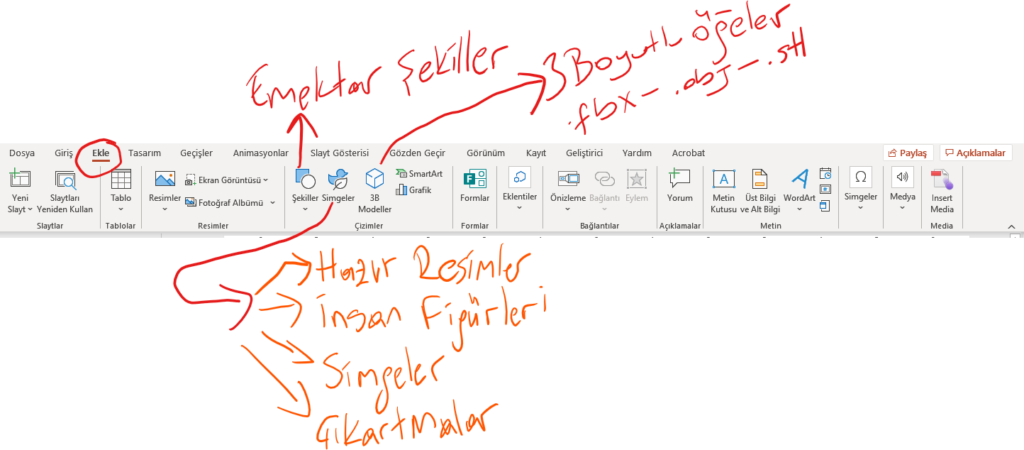
Bunun dışında Windows 10 ile birlikte Windows’un bazı 3B dosyaları doğrudan görüntüleme imkanı vermesinin yanında .stl uzantılı olanları 3B yazıcıda bastırmak, hatta bu öğeleri Powerpoint içerisinde de kullanmamıza imkan veriyor. 3B modelleri sunumlarınızda kullanmak isterseniz bu özellikten yararlanabilirsiniz.
4) Asıl Slayt “Slide Master”
Kuruluşunuza ya da departmanınıza özel belirli bir sunum formatı belirlemek ve kurumsal olarak da bu formatın kullanılmasını sağlamak istiyorsanız ya da her sunumuz için yalnızca belirli yerleri hızlıca değiştirerek kullanabilmek istiyorsanız bu özellik sizin için. Görünüm menüsü içerisinde yer alan Asıl Slayt butonu ile erişebileceğiniz bu özellik ile sunumunuz için belirli bir format belirleyebilir ve yeni slayt ekle butonuna her tıkladığınızda belirlediğiniz bu formata uygun bir yeni sunuyu hazır biçimde kullabilirsiniz.


Powerpoint’le ilgili şu anda yazmadığım ya da ihtiyaç duymadığım hatırlamadığım onlarca farklı özellik daha olabilir. Bu özelliklerden en yararlı olanları yorumlarda belirtebilirsiniz. Bunun dışında Powerpoint’le animasyon ve sunum tasarımlarını anlatan bir Youtube kanalı olan Powerpoint School’a ait oynatma listesine de aşağıdan ulaşabilirsiniz.
Kamera – “Camera”
Windows 10’da yüklü olarak gelen bir program olan kamera sayesinde bilgisayarınıza bağlı olan ya da dizüstü bilgisayarınızın bir parçası olarak web kameranız ile fotoğraf ve video kaydı alabiliyorsunuz. Bu sayede kendinizi çekmek için telefonunuz, dijital fotoğraf ya da video kameranız haricinde başka bir seçenek olarak da web kameranızı kullanabilirsiniz. Bunun yanında Powerpoint ile ekran kaydı alırken kendi görüntünüzü de eş zamanlı olarak kayıt edebilirsiniz.
Ses Kaydedicisi – “Voice Recorder”
Windows’un çok uzun yıllardır kendi içerisinde sahip olduğu bir ses kayıt özelliği bulunuyordu, buna rağmen ses kaydedicisini güncellenmiş ara yüzü, kullanım kolaylığı ve dahili kayıt düzenleme aracıyla birlikte kullanabilirsiniz.
Paint
Doksanlarda çocuk olanların bilgisayarla tanıştığında mayın tarlası ile birlikte önüne açılan, iş yerinde velisinin yanında vakit geçiren çocukların çılgınca sprey boya ile ekranı boyadıkları Windows’un 1985 yılından günümüze yanımızda olan Paint basit düzenlemeler için her zaman yanımızda. Windows 10’la birlikte yerini Paint3D yazılımına bıraksa da halen birçok Windows 10 ve daha eski sistemlerde kurulu ve çalışır vaziyette bulunmaya devam ediyor. Önümüzdeki sürümler Windows içerisinde yüklü olarak gelmeyecek olması beni biraz üzse de Windows Store’da ücretsiz olarak sunulmaya devam edecek.
Paint 3D
Windows 10’la birlikte yeni bir icat olarak aramıza katılan Paint 3D’de sanıyorum ki en önemli özellik 3 boyutlu görsellerle çalışabiliyor olmamız. Bunun yanında ise birçok düzenleme, çizme ve boyama aracın da bünyesinde bulunduruyor. Benim en sevdiğim özelliği ise Sihirli Seçim – “Magic Select” özelliği, bu özellik sayesinde bir fotoğraf ya da görsel dosyasından çıkarıp kullanmak istediğimiz bölümü ya da nesneyi hızlıca seçerek istediğimiz yerde kullanabiliyoruz. Photoshop’un MagicWand özelliğine hızlı ve ücretsiz bir alternatif olarak yer alması Paint 3D’yi acil durumlar için aklımın bir köşesinde saklamamı sağlıyor.
Microsoft Whiteboard
Windows içinde yüklü gelmeyen fakat Microsoft Store üzerinden ücretsiz olarak indirebileceğiniz bir beyaz tahta yazılımı olan Microsoft Whiteboard ile özellikle uzaktan eğitim süreçlerinde ekrana birşeyler yazıp çizmeniz kolaylaşıyor. Özellikle Teams başta olmak üzere paylaşıma ve ortak çalışmaya izin vermesi gibi özellikleri sayesinde Whiteboard’da bir eğitmenin dijital alet çantasında bulunması gereken yazılımlardan birtanesi.
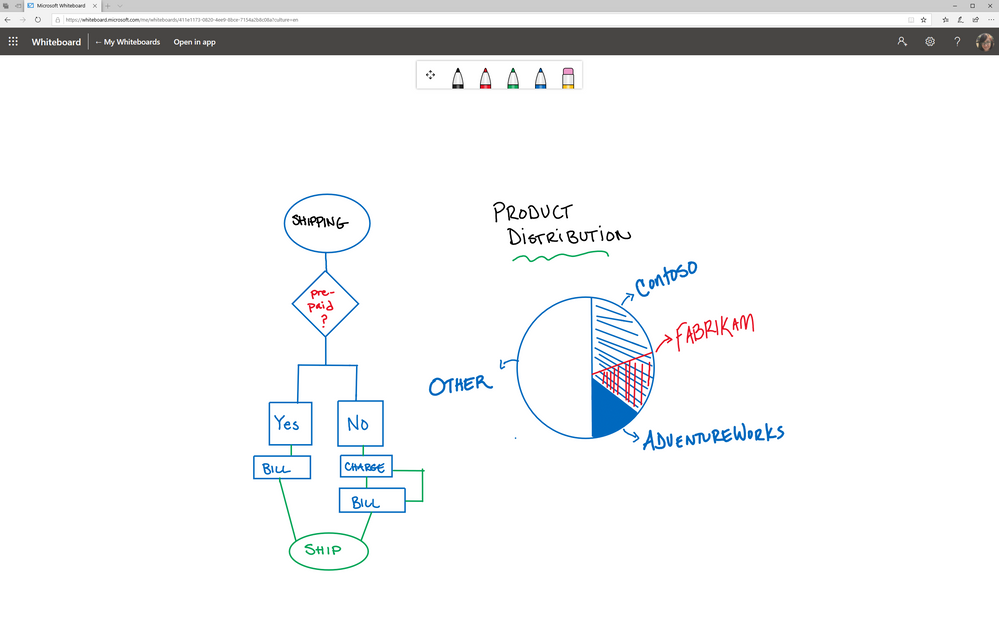
Office Sway
Office 365 paketine dahil olan ancak Office 365’e sahip olmayanlarında Microsoft hesabı(Outlook.com, msn.com, Hotmail.com vb) ile giriş yaparak ücretsiz olarak kullanabilecekleri tarayıcı üzerinde çalışan bir sunum yazılımı olan Sway ile interaktif sunumlar hazırlayabilir ve bu sunumlarınızı bulut üzerinde saklayabilirsiniz. Powerpoint varken işimiz olur mu demeyin, her yazılımı kullanabileceğiniz bir ortam muhakkak vardır. Özellikle interaktif bir sunumu doğrudan paylaşımlı bir bağlantı ile paylaşabileceğinizi, sunumun sonunda da Microsoft Forms ile bir değerlendirme bağlayabildiğimizi ve sunumun izlenme ve açılma oranları ile ilgili istatistiklere ulaşabildiğimizi düşünürsek, özellikle öğrenme yönetim sistemi bulunmayan fakat interaktif içerik üretmek isteyen kurum çalışanları için alternatif ve ücretsiz bir araç olarak alet çantasında bulunmasında yarar olduğunu düşünüyorum.
Microsoft Forms
Kurumsal Eğitmenin Dijital Alet Çantası serisinin ilk yazısı olan Veri Toplama Araçları arasında da yer verdiğim Microsoft Forms ile veri toplamak ve analiz etmek hem kolay hem de hızlı. Microsoft ailesinin birçok ürünüyle entegre çalışan Forms uygulaması ile eğitmenlerin ve eğitim alanında çalışanların veri toplama sorunlarına bir nebze çözüm sunuyor. Microsoft’un Powerapps ürünleriyle de birlikte çalışan Forms ayrıca Microsoft Powerautomate ürünleriyle de entegre olabiliyor. Böylelikle veri toplama ve analiz süreçlerinizi de otomatik hale getirme şansınız bulunuyor.
OneNote
Hem Office 365 ürün ailesinde hem de Windows içerisinde yer alan OneNote uygulamasının Windows 10’da yüklü olarak gelip gelmediğinden emin değilim ancak her zaman Windows Store üzerinden ücretsiz olarak indirebilir ve Office 365 hesabınız yoksa bile Microsoft hesabınızla birlikte kullanabilirsiniz. Özellikle bir konuda araştırma yaparken ya da hazırlıklar yaparken düzenli not tutmak için faydalı olan yazılım mobil uygulaması ile fotoğraflarını doğrudan not defterlerinizin içine kayıt edebilirsiniz. Ayrıca Office 365 Eğitim sürümü ile birlikte Sınıf Not Defterleri oluşturarak paylaşımlı not defterlerini o derse kayıtlı olan diğer öğrenenlerle ve eğitmenlerle paylaşabilirsiniz.
Video Düzenleyicisi – “Video Editor”
Windows 10 üzerinde yüklü gelen, eskinin Windows Movie Maker’ını mumla aratan bir video düzenleme aracı olan Video Editor ile yapacaklarınızın bir sınırı var. Videolarınızı sıralamak, basit kesme ve düzeltme işlemlerini yapmak, birkaç yazı eklemek ve efekt eklemek dışında yapacağınız fazla bir şey yok. Özellikle iç içe birden çok videoyu birleştiremiyor oluşu, Powerpoint ve Kamerayı kullanarak hazırladığınız videolarınızı aynı anda görünecek şekilde birleştiremeyeceğiniz anlamına geliyor. Ancak bunları güzel bir montaj ile sıralayabilir ve etkili bir içerik yine de oluşturabilirsiniz.
Microsoft Publisher
Office ürün ailesinin bir parçası olarak gelen Publisher ile basit ve tek sayfalık bir afiş ya da duyuru tasarımından biraz zor da olsa onlarca sayfalık kitap tasarımları gerçekleştirmeniz mümkün. Publisher özellikle Office kullanıcıları için düşünülmüş, basit ara yüzü ile temel ihtiyaçlarınızı karşılayacak düzeyde. Publisher ile eğitiminize ait bir duyuruyu tasarlayabileceğiniz gibi, eğitim katılım belgesi gibi yazdırmak isteyeceğiniz matbu belgeleri de hazırlayabilir ve katılımcı listenizi bir Excel dosyasından içeriye aktararak tüm katılımcılarınıza tek seferde katılım belgelerini bastırarak verebilirsiniz. Bunun yanında belirli bir e-posta şablonunu da verdiğiniz bilgilere göre özelleştirerek göndermek Publisher sayesinde mümkün. Yine Publisher ile düğün davetiyeleriniz için zarfları ya da çocuğunuzun doğum günü için gönderebileceğiniz davetiyeler hazırlayabilirsiniz.
Snip & Sketch
Windows’un Snipping Tool ya da ekran yakalama aracının Windows 10 için ayarlanmış olan arayüzü ile karşımıza çıkan ekran görüntüsü yakalama ve düzenleme yazılımı. Bu araç ile ekran görüntünüzün belirli bir bölümünü yakalayarak üzerinde oynamalar yapabilir ve çeşitli resim formatlarında kayıt edebilirsiniz.
SketchPal
Microsoft tarafından yayınlanmış ve katmanlı olarak çizim yapmaya olanak sağlayan bir çizim ve boyama yazılımı. Temel fonksiyonu dokunmatik ekranlı Windows 10 cihazlarında çizim yapmak olsa da katmanlı (layer) olarak kullanım sunması sayesinde burada oluşturacağınız önceden hazırlanmış resimlerinizi ya da el yazılarınızı online eğitim seanslarında hızlı hızlı ve katman katman açarak kullanabilirsiniz. Bunun dışında içerisinde yarattığınız dosyaları Photoshop formatında kayıt altına alabilirsiniz ancak Photoshop dosyalarını bu yazılımla açamazsınız. Biraz ilginç ve fonksiyonları bakımından da yetersiz bir yazılım olmuş. Denemek isterseniz Microsoft Store’dan ücretsiz olarak indirebilirsiniz.
Power BI
Kurumsal Eğitmenin Dijital Alet Çantası serisinin ikinci yazısında yer verdiğim Power BI ile birçok analizinizi kolaylıkla yapabilirsiniz. Power Automate sayesinde Microsoft Forms’dan gelen yanıtları oluşturduğunuz panele bağlayabilir ve eğitimlerle ilgili analizleri anlık olarak takip edebilirsiniz. Bunun dışında özellikle analiz tarafında Excel’de bilmeniz gereken birçok formülü ve özelliği bilmeden temel istatistik bilginizle doğrudan verilerinizi analiz edebilirsiniz. Power BI’ın masaüstü ve tek kullanıcılı sürümünü Microsoft Store’dan ücretsiz olarak indirebilirsiniz.
OneDrive
Microsoft’un ücretsiz Microsoft hesabınızla birlikte 5GB depolama alanı sunduğu ürünü OneDrive, Office 365 kullanıcısı iseniz 1TB’lık sunduğu alan ile göz dolduruyor. Bulut depolama günümüz kullanıcıları için artık standart bir özellik haline. Eğitimlerinizde bulut depolamayı ise özellikle eğitim öncesi ve sonrasında eğitim dokümanlarınızı paylaşmak ve katılımcıların göndermesi gereken evrakları buradan talep ederek kullanabilirsiniz. Bunun dışında Forms aracılığı ile dosya toplamanız gerekiyorsa da Onedrive bu dosyaların depolanması için kullanmanız gereken bulut depolama seçeneği olarak karşınıza çıkıyor.
Kurumsal Eğitmenin Microsoft Ürünleri
Bu yazım için seçim yaptığım Microsoft ürünlerinden her eğitmenin elinin altında bulunan Word ve Excel uygulamalarına, ücretsiz versiyonu çok da kullanışlı olmayan Microsoft Teams’e yer vermemeyi uygun buldum. Yukarıda yer alan yazılımlarla eğitimlerinizi rahatlıkla hazırlayabilirsiniz. Bunun dışında ise baştan sona mükemmel olmasa da acil durumları kurtaracak e-öğrenme içerikleri hazırlamanız bile mümkün. E-öğrenme içerikleri konusunda ise SCORM ile paketleme yapamamak ve etkileşim katamamak gibi sorunlarınız olabilir. SCORM ile paketlemeden de videolarınızı teker teker öğrenme yönetim sistemine yükleyebilir ve video aralarına da öğrenme yönetim sisteminin size sunduğu imkanlar doğrultusunda soru, sınav ve anket ekleyebilirsiniz. Eğer bir öğrenme yönetim sistemine sahip değilseniz hazırladığınız videolarınızı Sway aracılığı ile video içeriklerinin de bulunduğu web tabanlı bir sunuma dönüştürebilirsiniz. Kuruluşunuz Office 365 kullanıcısı ise bu sunularınızı kurumunuzun Sharepoint ortamında yayınlayabilir ve kimlerin erişebileceğini belirleyebilirsiniz.
Aşağıdaki bağlantıdan Windows işletim sisteminde görsel ve resim dosyalarından hangi uzantıları sunumlarınızda kullanacağınızı öğrenebilirsiniz.
Eğer Powerpoint’in ya da Sway’in size sunduğu görsel kütüphane sizin için yetersiz gelirse, kaynak göstererek freepik.com ve pexels.com sitelerinde ücretsiz yararlanabileceğiniz gibi pixabay.com’dan da bir çok içeriği kaynak göstermeden kullanabilirsiniz.
İyi bir eğitim hazırlamak ve bu eğitimi sunmak ya da gerçekleştirmek için önünüzde engeller olduğunu düşünmek motivasyonunuzu kaybettiriyorsa belki de eldeki imkanlarla da farklı ve hedef kitlenize hitap eden eğitimler hazırlamanız mümkündür. Temel tasarım ilkelerini uygulayabileceğiniz ve etkili eğitimler hazırlayabileceğiniz yüzlerce yazılım arasından seçim yapmakta zorlanıyorsanız belki de en basit ve bilindik olanları kullanmalısınız.
Son olarak Office 365 ürünleri ile ilgili Türkçe yararlı bilgilere https://ezgican.net adresinden ulaşabilirsiniz.
[1] https://en.wikipedia.org/wiki/Microsoft_PowerPoint
[2] https://en.wikipedia.org/wiki/Web_2.0
[3] https://en.wikipedia.org/wiki/Keynote_(presentation_software)